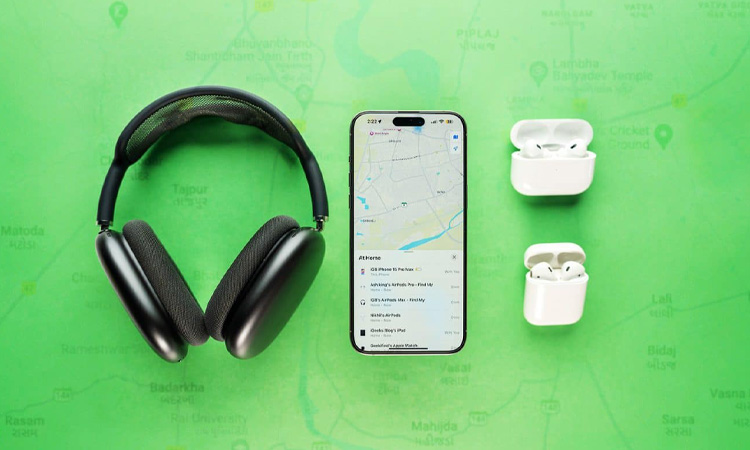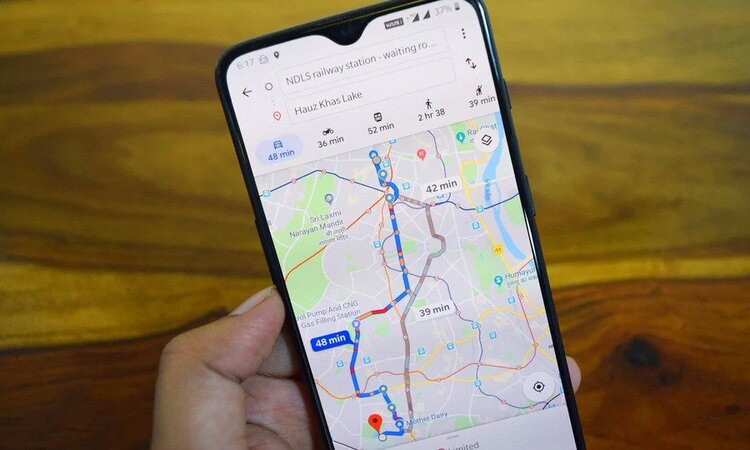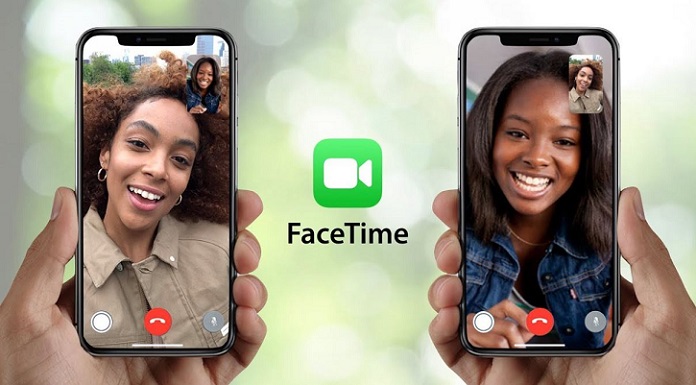گم کردن ایرپادز اپل، شوک بزرگی برای کاربران است. از آن جایی که این دستگاهها کوچک و گران قیمت هستند، مطمئنا این مطلب از انارمگ در زمینه نحوه پیدا کردن ایرپاد گم شده بسیار کاربردی خواهد بود.
نحوه پیدا کردن ایرپاد گم شده
روش های زیر برای تمامی مدلهای ایرپادز(ایرپادز، ایرپادز پرو و ایرپادز مکس) درست عمل میکنند.
در مطلبی دیگر، روش ردیابی دستگاههای گم شده را به وسیله ایرتگ اپل آموزش دادهایم. در صورت نیاز روی لینک کلیک کنید.
پیدا کردن ایرپادز به کمک برنامه Find My
کمپانی اپل با طراحی برنامه Find My، به کاربران خود کمک می کند تا همه دستگاههای گمشده خود را پیدا کنند.
لازم به ذکر است که با استفاده از این برنامه، هم میتوانید در ایرپادز گمشده آهنگ پخش کنید و هم مکان فعلی و یا آخرین مکان آن را ردیابی کنید.
قابلیت Find My در آیفون و آیپد
- در مرحله اول، برنامه Find My را در آیفون خود باز کنید.
- به بخش Devices بروید.
- مکان ایرپادز خود را پیدا کرده و آن را انتخاب کنید.
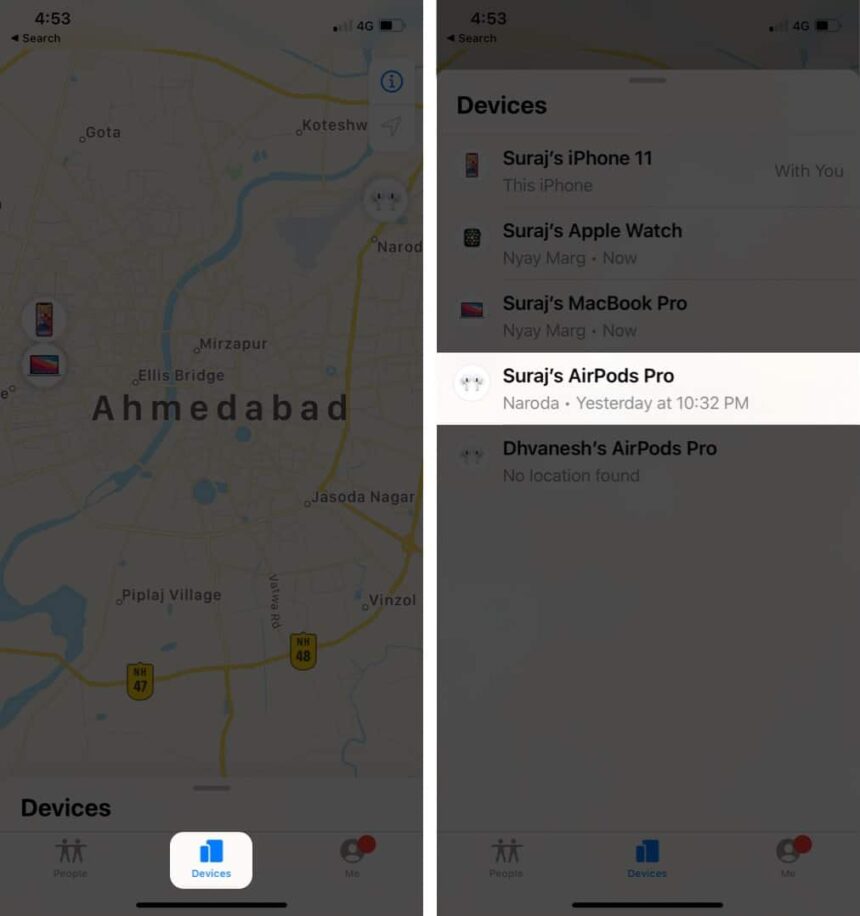
- در این بخش، آخرین مکان ایرپادز گم شده را در روی نقشه میبینید.
- در صورتی که ایرپادز در نزدیکی شما باشد، گزینه Find Nearby را کنار دکمه Play Sound خواهید دید. با کلیک روی آن و دنبال کردن دستورالعملهای روی صفحه، ایرپادز گم شده خود را پیدا کنید.
- همچنین، با ضربه روی Play Sound، ایرپادز شروع به بوق زدن می کند و به راحتی میتوانید صدای آن را دنبال کرده و پیدا کنید.
- در صورتی که ایرپادز از شما دور باشد، روی Get Directions کلیک کنید. با این کار، برنامه Find My، مسیر رسیدن به ایرپادز را بر روی اپل مپس نمایش میدهد.
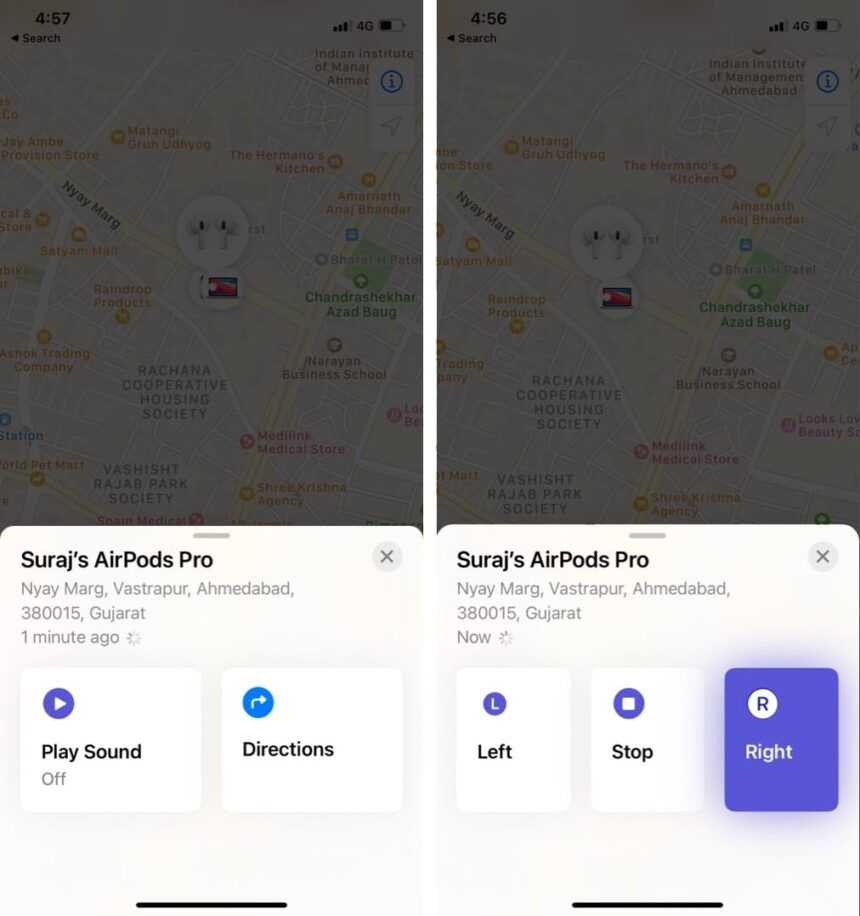
- پیام No Location Found به معنی این است که ایرپادز به طور کامل گم شده است.
نکته: در صورتی که هر دو ایرپادز را گم کرده باشید، برنامه Find My مکان یکی از آنها را پیدا میکند. شما با گذاشتن یکی از ایرپادزهای گمشده در قاب، به راحتی و به کمک برنامه Find My، جای دیگری را پیدا خواهید کرد.
پیدا کردن ایرپاد گم شده به کمک اپل واچ
- برنامه Find My را در اپل واچ باز کرده و روی نام ایرپادز خود در لیست، کلیک کنید.
- اگر ایرپادز در نزدیکی شما هست، روی گزینه Play Sound بزنید.
- در غیر این صورت، روی Get Direction کلیک کنید تا مکان ایرپادز را روی نقشه ببینید.
پیدا کردن ایرپادز با استفاده از مک
- ابتدا برنامه Find My را در مک باز کرده و سپس روی Devices واقع در نوار جانبی سمت چپ کلیک کنید.
- با انتخاب نام ایرپادز خود، اخرین مکان آن را در نقشه میبینید.
- روی ایرپادز خود ضربه زده و سپس گزینه i را انتخاب کنید.
- با کلیک روی Get Direction و دنبال کردن دستورالعملها، مکان ایرپادز گم شده را پیدا میکنید.
- در صورتی که ایرپادز در نزدیکی شما باشد، با کلیک روی Play Sound، صدای آن را شنیده و زودتر پیدا میکنید.
یافتن ایرپادز گم شده به کمک iCloud
در مواقعی که به هیچ کدام از دستگاههای اپل خود دسترسی ندارید، با رفتن به آیکلود و استفاده از Find My در آن جا، به راحتی میتوانید ایرپادز را پیدا کنید.
- به iCloud.com/find بروید و با استفاده از اپل آیدی شخصی وارد شوید.
- در قسمت All Devices، روی نام ایرپادز خود کلیک کنید.
- با انجام دو مرحله بالا، محل کنونی و یا آخرین مکان ایرپادز گم شده خود را خواهید دید.
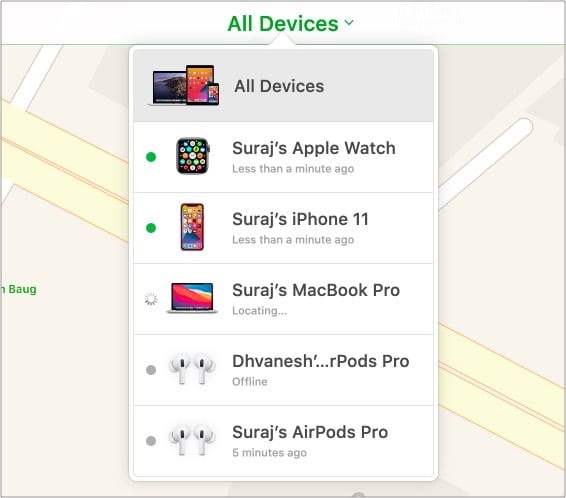
- از ویژگی Play Sound برای یافتن ایرپادز در نزدیکی خود کمک بگیرید و یا این که از نقشه استفاده کنید.
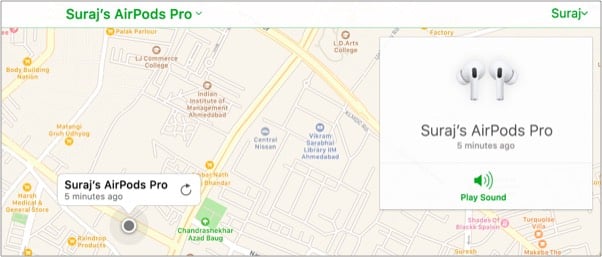
چگونه ایرپاد گم شده را پیدا کنیم؟
در صورتی که ایرپادز آفلاین باشد و یا این که با پیام «ایرپادز شما پیدا نشد» روبهرو شدید، بدین معنی است که یا باتری آنها کاملاً تمام شده است و یا خاموش شدهاند. در این زمان اپل به شما کمک میکند تا با نامگذاری آنها به عنوان ایرپادز گمشده، یک پیام سفارشی با اطلاعات تماس خود ایجاد کنید تا به محض روشن شدن، پیام مذکور نمایش داده شود.
نکته: این موضوع به معنای پیدا شدن ایرپادز نخواهد بود.
برای علامت گذاری ایرپادز خود به عنوان AirPods گمشده به روش زیر عمل کنید:
- ایرپادز خود را در برنامه Find My انتخاب کنید.
- صفحه را به پایین کشیده و به قسمت Mark as Lost بروید و روی Activate کلیک کنید.
- دستورالعملهای روی صفحه را دنبال کنید و در زمان مشخص، روی Activate بزنید.
- با این کار، حالت Lost Mode در ایرپادز فعال خواهد شد.
امیدواریم مطلب بالا در مورد نحوه پیدا کردن ایرپاد گم شده توانسته باشد به شما در یافتن این محصول فوقالعاده اپل کمک کند. خوشحال میشویم نظرات خود را در این زمینه با ما در میان بگذارید. برای اطلاع از ویژگیهای جدید ایرپاد در آپدیت iOS 18 روی لینک کلیک کنید.